Sådan tilføjes Active Directory Schema Snap-In

Sådan får du Active Directory-skemaet til at blive vist som en mulighed i Microsoft Management Console.
Hver ny version af Windows Server tilføjer flere funktioner. Active Directory-domæne- og skovfunktionsniveauer bestemmer de funktioner, der kan bruges i systemet. Du kan kontrollere domæne- og skovfunktionsniveauer ved at bruge disse trin.
Fra menuen " Administrative værktøjer " skal du vælge " Active Directory Domains and Trusts " eller " Active Directory Users and Computers ".
Højreklik på roddomænet, og vælg derefter " Egenskaber ".
Under fanen " Generelt " vises " Domænefunktionsniveau " og " Skovfunktionsniveau " på skærmen.
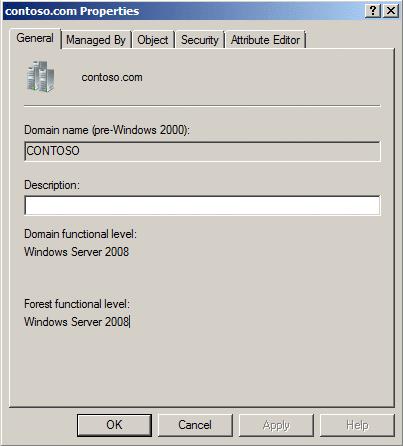
For at finde domænets funktionelle niveau, brug denne kommando:
Get-ADDomain | fl Navn, Domænetilstand
For at finde skovens funktionelle niveau, brug denne kommando:
Get-ADForest | fl Navn, ForestMode
Domænefunktionsniveauet kan ændres ved at højreklikke på domænet og vælge Hæv domænefunktionsniveau... Før du udfører dette trin, skal du sikre dig, at alle domænecontrollere kører den eller de version(er) af vinduer, der tillader ændringen. For mere information om at hæve domæne- og skovfunktionsniveauer, besøg Microsoft-siden – Sådan hæver du Active Directory-domæne- og skovfunktionsniveauer .
Skovens funktionsniveau kan ændres ved at højreklikke på Active Directory Domains and Trusts og vælge Raise Forest Functional Level... Før du udfører dette trin, skal du sikre dig, at alle domæner i skoven er på det niveau, der kræves for ændringen.
Sådan får du Active Directory-skemaet til at blive vist som en mulighed i Microsoft Management Console.
En komplet vejledning om, hvordan du finder kilden til en Microsoft Active Directory-konto, der låser ud.
Sådan får du Microsoft Active Directory til at synkronisere øjeblikkeligt i stedet for at vente med det typiske minimumsinterval på 15 minutter.
Sådan indstilles Active Directory Domain Services til at blokere eller omdirigere til en anden URL.
Sådan tilføjer eller fjerner du en printer i Microsoft Active Directory Domain Services.
Nogle gange lykkes Active Directory DNS ikke at rense ordentligt og slette gamle DNS-poster. Du kan få fat i en liste over poster ved hjælp af PowerShell. Brug dette eksempel til
Hvis en bruger ikke kan få adgang til et program, der godkendes med Microsoft Active Directory, er det nyttigt at kontrollere, hvornår brugeren sidst har indstillet deres
Sådan kontrollerer du domæne- og skovfunktionsniveauerne for dit Active Directory-miljø.
Du skal muligvis skifte den domænecontroller, som en klientcomputer opretter forbindelse til, hvis du fejlfinder et Windows-domæneproblem. Det har hjulpet mig med at lære, hvordan du manuelt skifter en Windows-klient til at bruge en specifik domænecontroller i dit miljø.
Ret en Active Directory-replikeringsfejl 8203 Den attributsyntaks, der er angivet til katalogtjenesten, er ugyldig.
Der er mange grunde til, at din bærbare computer ikke kan oprette forbindelse til WiFi, og derfor er der mange måder at løse fejlen på. Hvis din bærbare computer ikke kan oprette forbindelse til WiFi, kan du prøve følgende metoder til at løse problemet.
Efter oprettelse af en USB-opstart for at installere Windows, bør brugerne kontrollere USB-opstartens ydeevne for at se, om den blev oprettet korrekt eller ej.
Adskillige gratis værktøjer kan forudsige drevfejl, før de sker, hvilket giver dig tid til at sikkerhedskopiere dine data og udskifte drevet i tide.
Med de rigtige værktøjer kan du scanne dit system og fjerne spyware, adware og andre ondsindede programmer, der muligvis lurer på dit system.
Når en computer, mobilenhed eller printer forsøger at oprette forbindelse til en Microsoft Windows-computer via et netværk, kan fejlmeddelelsen "netværksstien blev ikke fundet" — Fejl 0x80070035 — vises muligvis.
Blå skærm (BSOD) er en almindelig og ikke ny fejl i Windows, når computeren oplever en alvorlig systemfejl.
I stedet for at udføre manuelle og direkte adgangshandlinger på Windows, kan vi erstatte dem med tilgængelige CMD-kommandoer for hurtigere adgang.
Efter utallige timers brug af deres bærbare computer og stationære højttalersystem, opdager mange, at et par smarte opgraderinger kan forvandle deres trange kollegieværelse til det ultimative streamingcenter uden at sprænge budgettet.
Internet Explorer vil blive fjernet fra Windows 11. I denne artikel vil WebTech360 guide dig til, hvordan du bruger Internet Explorer på Windows 11.
En bærbar computers touchpad er ikke kun til at pege, klikke og zoome med. Den rektangulære overflade understøtter også bevægelser, der giver dig mulighed for at skifte mellem apps, styre medieafspilning, administrere filer og endda se notifikationer.


















